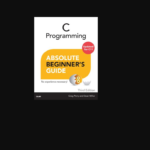JTECH Ralpha Keypad ပရိုဂရမ်းမင်း

ကုန်ပစ္စည်းအကြောင်းအရာ

A. Pager အသစ်/ပထမအကြိမ် ပရိုဂရမ်ရေးဆွဲခြင်း-
(အသုံးပြုပြီးသော Pager သို့ Capcodes ထည့်ရန်/ပြောင်းလဲရန် “B” အောက်တွင် ကြည့်ပါ)
ဘက်ထရီထည့်ပါ – Pager သည် ပေဂျာအမျိုးအစား ဥပမာ HME Wireless နှင့် အချိန်နှင့် ရက်စွဲတို့နှင့်အတူ ဘက်ထရီအခြေအနေအား ပြသပေးမည်ဖြစ်သည်။
- နှိပ်ပါ
 ” လုပ်ဆောင်ချက်မီနူးကိုပြသရန် နှစ်ကြိမ်။ “ကိုနှိပ်ပါ
” လုပ်ဆောင်ချက်မီနူးကိုပြသရန် နှစ်ကြိမ်။ “ကိုနှိပ်ပါ  ကာဆာကို “ON/OFF PAGER” သို့ရွှေ့ရန် – ပေဂျာကိုပိတ်ရန် လုပ်ဆောင်ချက်ခလုတ်ကိုနှိပ်ပါ။
ကာဆာကို “ON/OFF PAGER” သို့ရွှေ့ရန် – ပေဂျာကိုပိတ်ရန် လုပ်ဆောင်ချက်ခလုတ်ကိုနှိပ်ပါ။ - ဖိထားပါ"
 ” နှင့် “
” နှင့် “  "တစ်ပြိုင်နက် ၂ စက္ကန့်ကြာအောင်ထားပါ။ မျက်နှာပြင်သည် "2" ကိုပြသလိမ့်မည်။ မူရင်းစကားဝှက်မှာ “1234” ဖြစ်သည်။ ကာဆာသည် ပထမဂဏန်း “0000” အောက်ရှိစဉ် ဂဏန်းကို “1234” သို့ပြောင်းရန် လုပ်ဆောင်ချက်ခလုတ်ကို နှိပ်ပါ။ ကာဆာကို "" ဖြင့်ရွှေ့ပါ
"တစ်ပြိုင်နက် ၂ စက္ကန့်ကြာအောင်ထားပါ။ မျက်နှာပြင်သည် "2" ကိုပြသလိမ့်မည်။ မူရင်းစကားဝှက်မှာ “1234” ဖြစ်သည်။ ကာဆာသည် ပထမဂဏန်း “0000” အောက်ရှိစဉ် ဂဏန်းကို “1234” သို့ပြောင်းရန် လုပ်ဆောင်ချက်ခလုတ်ကို နှိပ်ပါ။ ကာဆာကို "" ဖြင့်ရွှေ့ပါ  ” ဒုတိယဂဏန်း “0234” ကို နှိပ်ပြီး “
” ဒုတိယဂဏန်း “0234” ကို နှိပ်ပြီး “  "တန်ဖိုးကို "0" သို့ပြောင်းရန်။ 3rd နှင့် 4th ဂဏန်းများအတွက် အလားတူဆက်လုပ်ပါ။
"တန်ဖိုးကို "0" သို့ပြောင်းရန်။ 3rd နှင့် 4th ဂဏန်းများအတွက် အလားတူဆက်လုပ်ပါ။ - အထက်ပါအချက်များ ပြီးပါက "
 ” အောက်ပါအတိုင်းပင်မမီနူးကိုဝင်ရောက်ရန်။ “ADSYSBFRQT”
” အောက်ပါအတိုင်းပင်မမီနူးကိုဝင်ရောက်ရန်။ “ADSYSBFRQT”
"" ကို အသုံးပြု၍ ကာဆာကိုရွှေ့ပါ ” အောက်ပါရွေးချယ်စရာများထဲမှ တစ်ခုကို ရွေးရန်-
” အောက်ပါရွေးချယ်စရာများထဲမှ တစ်ခုကို ရွေးရန်-
AD- Pager Capcode ဆက်တင်များ
SY- စနစ်ပါရာမီတာ ဆက်တင်များ
SB- သီးသန့် (ယခု အသုံးမပြုသေးပါ)
FR- ကြိမ်နှုန်း ဆက်တင်များ
QT: သိမ်းဆည်းပြီး ထွက်လိုက်ပါ။ - ပုံသေ AD ကို ရွေးချယ်ထားခြင်းဖြင့် “
 "သို့ view capcode ဆက်တင်များ။ အောက်ပါတို့ကို ပြသပါမည်- ဥပမာ- “1:1234560 0”
"သို့ view capcode ဆက်တင်များ။ အောက်ပါတို့ကို ပြသပါမည်- ဥပမာ- “1:1234560 0”
1- ပထမဦးဆုံး Capcode ၏ ID
1234560- ဂဏန်း 7 လုံးပါသော ကုဒ်
0- မက်ဆေ့ဂျ်အမျိုးအစား – 0—ပုံမှန် ကိုယ်ရေးကိုယ်တာ မက်ဆေ့ချ် (မူလ) / 1—Mail Drop (အများပြည်သူ) မက်ဆေ့ချ်
ဂဏန်း 7 လုံး ကုဒ်ကို ပြောင်းရန် "" ” ပထမဆုံး ဂဏန်းကို ရွေးပါ။ ထို့နောက် ""
” ပထမဆုံး ဂဏန်းကို ရွေးပါ။ ထို့နောက် ""  ” ဂဏန်းတန်ဖိုးကို ပြောင်းလဲရန်။ မှန်ကန်သောဂဏန်းကိုပြသသောအခါ “
” ဂဏန်းတန်ဖိုးကို ပြောင်းလဲရန်။ မှန်ကန်သောဂဏန်းကိုပြသသောအခါ “  ” ဂဏန်း 7 လုံးကို လိုအပ်သည့်နံပါတ်များအဖြစ် သတ်မှတ်သည်အထိ နောက်ဂဏန်းကို ရွေးရန်။ ပုံမှန်လုပ်ဆောင်မှုအတွက် မက်ဆေ့ချ်အမျိုးအစားကို “0” တွင် သတ်မှတ်ထားသည်။
” ဂဏန်း 7 လုံးကို လိုအပ်သည့်နံပါတ်များအဖြစ် သတ်မှတ်သည်အထိ နောက်ဂဏန်းကို ရွေးရန်။ ပုံမှန်လုပ်ဆောင်မှုအတွက် မက်ဆေ့ချ်အမျိုးအစားကို “0” တွင် သတ်မှတ်ထားသည်။
2nd ID သို့တက်ရန် ကာဆာကို "" ကိုအသုံးပြု၍ ရွှေ့ပါ။ ” ID နံပါတ်ရွေးချယ်ခြင်းသို့ ၊ ထို့နောက် “” ကိုနှိပ်ပါ။
” ID နံပါတ်ရွေးချယ်ခြင်းသို့ ၊ ထို့နောက် “” ကိုနှိပ်ပါ။  ” နောက် ID/Capcode သို့ ရွှေ့ရန်။
” နောက် ID/Capcode သို့ ရွှေ့ရန်။
မှတ်ချက်- ကုဒ်နံပါတ်ကို သတ်မှတ်ပြီးနောက် အများဆုံး ကုဒ် 6 ခုကို ပရိုဂရမ်ရေးဆွဲနိုင်သည် ။ ” ပင်မပရိုဂရမ်မီနူး “ADSYSBFRQT” သို့ ပြန်သွားရန်။
” ပင်မပရိုဂရမ်မီနူး “ADSYSBFRQT” သို့ ပြန်သွားရန်။ - “ကိုနှိပ်ပါ
 ကာဆာကို SY သို့ရွှေ့ရန် """ ကိုနှိပ်ပါ။
ကာဆာကို SY သို့ရွှေ့ရန် """ ကိုနှိပ်ပါ။  ” စနစ်ပါရာမီတာဆက်တင်များကိုဖွင့်ရန်။ အောက်ပါ အက္ခရာ 20 လုံး ပြသပါမည်။
” စနစ်ပါရာမီတာဆက်တင်များကိုဖွင့်ရန်။ အောက်ပါ အက္ခရာ 20 လုံး ပြသပါမည်။
ABCDEFGHIJK
LMNOPQQQQ
လုပ်ဆောင်ချက်ဖော်ပြချက်များ-
"" ကိုအသုံးပြု၍ လိုအပ်ပါက စနစ်ဘောင်များကို ပြောင်းလဲပါ။ "" ကိုရွေးချယ်ပြီးနောက် "" ကိုအသုံးပြုပါ။
"" ကိုရွေးချယ်ပြီးနောက် "" ကိုအသုံးပြုပါ။  "ဆက်တင်များကိုပြောင်းလဲရန်။
"ဆက်တင်များကိုပြောင်းလဲရန်။
- Signal Polarity တစ်ခု
0 – – ပုံမှန်
1 – – ပြောင်းပြန် - DD/MM
1 – – DD/MM နေ့/လ
0 – – MM/DD လ/ရက် - C Mail Menu
1 – – Mail Drop Menu ကို ဖွင့်ထားသည်။
0 – – Mail Drop Menu ကို ပိတ်ထားသည်။ - D မဖတ်ရသေးသော Vibrate
1 – – မဖတ်ရသေးသော Vibrate ကို ဖွင့်ထားသည်။
0 – – မဖတ်ရသေးသော တုန်ခါမှုကို ပိတ်ထားသည်။ - E မဖတ်ရသေးသောနှိုးစက်
0 – – မဖတ်ရသေးသော နှိုးစက်ကို ဖွင့်ထားသည်။
1 – – မဖတ်ရသေးသော နှိုးစက်ကို ပိတ်ထားသည်။ - F သီးသန့်
0 – – မူရင်း - G သီးသန့်
0 – – မူရင်း - H Display Standby သင်္ကေတ “o”
0 – – အိုင်ကွန်မရှိပါ။
1 – – Display Icon (ပုံသေ) - ကျွန်တော်ကတော့ Sequential Lockout Time ပါ။
0 – – မသန်စွမ်း
1 – 1 မှ 9 မိနစ် - J Space ကို Message မပေးမီ
0 – – နေရာမရှိပါ။
1~9 မက်ဆေ့ချ်မတိုင်မီ နေရာလွတ်များ - K အသုံးပြုသူ ဘာသာစကား
0 – – ပြင်သစ်
1 – – အင်္ဂလိပ်
2 – – ရုရှား
3 – – ဂျာမန်/ဆွဇ်
4 – – ဂျာမန်
5 – – ပြင်သစ်/ဆွဇ်
၆ – အာရဗီ - L Baud နှုန်း
0 – – 512 BPS
1 – – 1200 BPS
2 – – 2400 BPS - NMOP လုပ်ဆောင်ချက်မရှိပါ။
ပုံမှန် 0000 - QQQQ ဂဏန်းလေးလုံး စကားဝှက်
1234
“ကိုနှိပ်ပါ ” ပင်မပရိုဂရမ်မီနူးသို့ ပြန်သွားရန် “ADSYSBFRQT”။
” ပင်မပရိုဂရမ်မီနူးသို့ ပြန်သွားရန် “ADSYSBFRQT”။
- Signal Polarity တစ်ခု
- "ကိုသုံးပါ
 လိုအပ်သောကြိမ်နှုန်းကို အစီအစဉ်ဆွဲရန် ကာဆာကို “FR” သို့ရွှေ့ရန်၊ ထို့နောက် “ကိုနှိပ်ပါ။
လိုအပ်သောကြိမ်နှုန်းကို အစီအစဉ်ဆွဲရန် ကာဆာကို “FR” သို့ရွှေ့ရန်၊ ထို့နောက် “ကိုနှိပ်ပါ။  ” ၊ ပေဂျာက ပေါ်လာပါလိမ့်မယ်
” ၊ ပေဂျာက ပေါ်လာပါလိမ့်မယ်
ဥပမာ- FR- 457.5750 MHz။ "ကိုသုံးပါ ကာဆာကို ဂဏန်းတစ်ခုသို့ ရွှေ့ရန် "" ကိုနှိပ်ပါ။
ကာဆာကို ဂဏန်းတစ်ခုသို့ ရွှေ့ရန် "" ကိုနှိပ်ပါ။  ” ဂဏန်း/နံပါတ်ပြောင်းရန်။ “ကိုနှိပ်ပါ
” ဂဏန်း/နံပါတ်ပြောင်းရန်။ “ကိုနှိပ်ပါ  ” ပင်မမီနူးမျက်နှာပြင် “ADSYSBFRQT” သို့ ပြန်သွားရန်။
” ပင်မမီနူးမျက်နှာပြင် “ADSYSBFRQT” သို့ ပြန်သွားရန်။
မှတ်ချက်- လက်စွဲအကြိမ်ရေ ပရိုဂရမ်ရေးဆွဲခြင်း ရွေးချယ်ခွင့်များသည် pager ကို စက်ရုံတွင် လူကိုယ်တိုင် ပရိုဂရမ်ရေးဆွဲခြင်းအတွက် ကနဦး ပရိုဂရမ်ပြုလုပ်ထားမှသာ ရရှိနိုင်ပါသည်။ Pager ကို JTECH သို့မဟုတ် ကြိမ်နှုန်းကို manual ပရိုဂရမ်ရေးခြင်းဆိုင်ရာ လုပ်ဆောင်ချက်အဖြစ် ပြောင်းလဲရန် တရားဝင်ခွင့်ပြုထားသော အေးဂျင့်ထံ ပြန်သွားရန်လိုအပ်ပါသည်။ pager ကြိမ်နှုန်း၏ အကွာအဝေးအတွင်းမှ ကြိမ်နှုန်းများကိုသာ ပရိုဂရမ်ပြုလုပ်နိုင်ပါသည်။ - "ကိုသုံးပါ
 ကာဆာကို “QT” သို့ရွှေ့ရန်၊ ထို့နောက် “ကိုနှိပ်ပါ။
ကာဆာကို “QT” သို့ရွှေ့ရန်၊ ထို့နောက် “ကိုနှိပ်ပါ။  "ဆက်တင်များကို သိမ်းဆည်းရန်နှင့် ပရိုဂရမ်မှ ထွက်ရန်။
"ဆက်တင်များကို သိမ်းဆည်းရန်နှင့် ပရိုဂရမ်မှ ထွက်ရန်။
B. အသုံးပြုပြီးသား pager သို့ Capcodes များထည့်ရန်/ပြောင်းရန်-
“ကိုနှိပ်ပါ ![]() ” စာမျက်နှာဂျာသည် ပင်မမီနူးသို့သွားရန် အိပ်မုဒ်တွင်ရှိနေပါက နှစ်ကြိမ်။ “ကိုနှိပ်ပါ
” စာမျက်နှာဂျာသည် ပင်မမီနူးသို့သွားရန် အိပ်မုဒ်တွင်ရှိနေပါက နှစ်ကြိမ်။ “ကိုနှိပ်ပါ ![]() ” ကာဆာကို “ON/OFF PAGER” သို့ရွှေ့ပြီး “ကိုနှိပ်ပါ။
” ကာဆာကို “ON/OFF PAGER” သို့ရွှေ့ပြီး “ကိုနှိပ်ပါ။ ![]() " ပေဂျာကိုပိတ်ရန်။
" ပေဂျာကိုပိတ်ရန်။
အထက်ပါအချက် 2 မှအစီအစဥ်ကိုလိုက်နာပါ။
ဧည့်ဝန်ဆောင်မှု
www.jtech.com
wecare@jtech.com

စာရွက်စာတမ်းများ / အရင်းအမြစ်များ
 |
JTECH Ralpha Keypad ပရိုဂရမ်းမင်း [pdf] အသုံးပြုသူလက်စွဲ Ralpha Keypad Programming၊ Ralpha၊ Keypad ပရိုဂရမ်မင်း၊ ပရိုဂရမ်းမင်း၊ ကီးပက် |